Làm cách nào để truy cập tài khoản trao đổi trên web từ Outlook?
Nói chung, chúng tôi có thể truy cập tài khoản trao đổi của mình trên web bằng cách mở trang web đăng nhập và nhập tên người dùng và mật khẩu của bạn. Tuy nhiên, đôi khi chúng tôi có thể quên URL địa chỉ của trang web đăng nhập và không thể truy cập vào tài khoản trao đổi của chúng tôi trên web. Trên thực tế, bạn có thể truy cập trang web đăng nhập từ Microsoft Outlook và sau đó truy cập tài khoản trao đổi một cách dễ dàng.
- Gửi email tự động với Auto CC / BCC, Tự động chuyển tiếp theo quy định; gửi Tự động trả lời (Vắng mặt) mà không cần máy chủ trao đổi...
- Nhận lời nhắc như Cảnh báo BCC khi trả lời tất cả khi bạn đang ở trong danh sách BCC và Nhắc nhở khi thiếu tệp đính kèm để quên các tệp đính kèm...
- Cải thiện hiệu quả email với Trả lời (Tất cả) kèm tệp đính kèm, Tự động thêm lời chào hoặc ngày và giờ vào chữ ký hoặc chủ đề, Trả lời nhiều emailhữu ích. Cảm ơn !
- Hợp lý hóa việc gửi email với Thu hồi email, Công cụ đính kèm (Nén tất cả, Tự động lưu tất cả...), Loại bỏ các bản saovà Báo cáo nhanhhữu ích. Cảm ơn !
Để truy cập tài khoản trao đổi trên web từ Microsoft Outlook 2010 và 2013, bạn có thể thực hiện theo các bước sau:
Bước 1: Nhấp vào Tập tin > Thông tin trong Outlook.
Bước 2: Nhấp vào hộp bên dưới Thông tin tài khoản (Account Information), và sau đó chỉ định tài khoản trao đổi từ danh sách thả xuống.
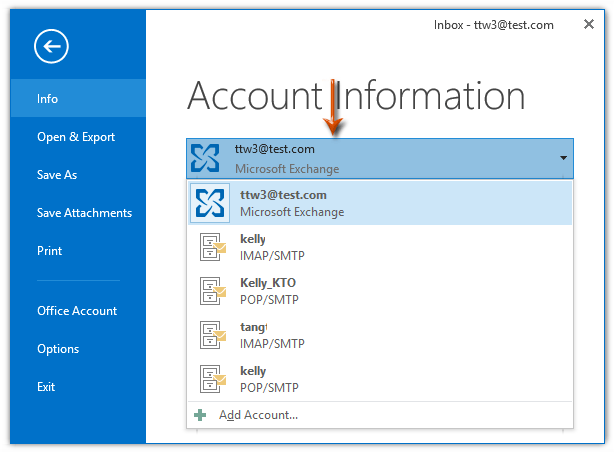
Bước 3: Bây giờ bạn sẽ thấy URL địa chỉ của trang web đăng nhập của tài khoản trao đổi được chỉ định bên cạnh Cài đặt tài khoản cái nút. Chỉ cần nhấp vào liên kết để vào trang web đăng nhập.
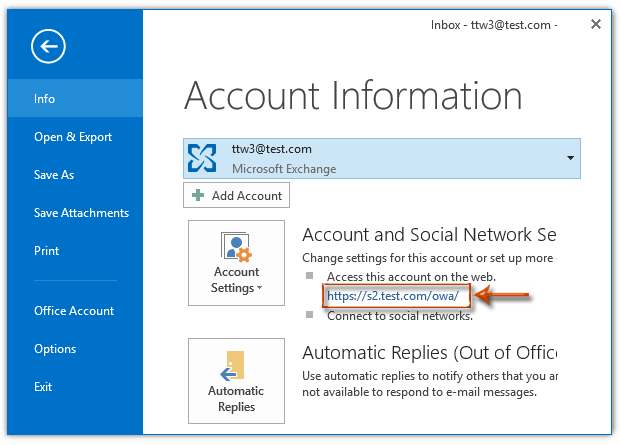
Bước 4: Trong trang web đăng nhập, hãy nhập tên người dùng của tài khoản trao đổi của bạn vào Tên miền \ người dùng , nhập mật khẩu của bạn vào Mật khẩu và sau đó bấm vào đăng nhập .
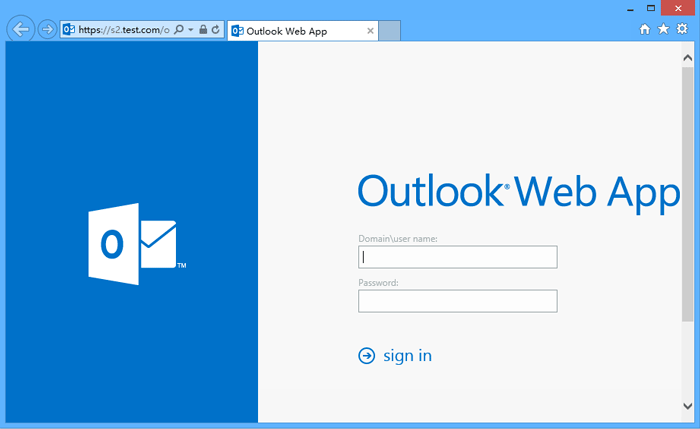
Chú ý:
(1) Phương pháp này hoạt động tốt trong Outlook 2010 và Outlook 2013, nhưng không hoạt động trong Outlook 2007.
(2) Nếu bạn có thể nhớ rõ ràng URL địa chỉ của trang web đăng nhập tài khoản trao đổi của mình, bạn có thể truy cập trang web đăng nhập bằng cách mở trình duyệt web (chẳng hạn như Firefox), nhập URL địa chỉ vào hộp địa chỉ của nó và nhấn đăng ký hạng mục thi Chìa khóa. Xem ảnh chụp màn hình bên dưới:
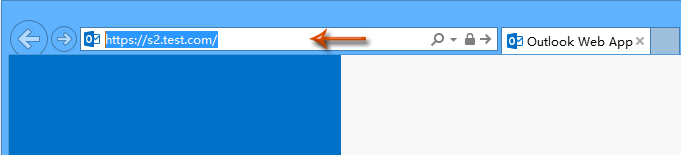
Công cụ năng suất văn phòng tốt nhất
Kutools cho Outlook - Hơn 100 tính năng mạnh mẽ để tăng cường Outlook của bạn
📧 Tự động hoá email: Vắng Mặt (Có sẵn cho POP và IMAP) / Lên lịch gửi email / Tự động CC/BCC theo quy định khi gửi Email / Tự động chuyển tiếp (Quy tắc nâng cao) / Tự động thêm lời chào / Tự động chia email nhiều người nhận thành các tin nhắn riêng lẻ hữu ích. Cảm ơn !
📨 Quản lý email: Dễ dàng thu hồi email / Chặn email lừa đảo theo chủ đề và những người khác / Xóa các email trùng lặp / Tìm Kiếm Nâng Cao / Hợp nhất các thư mục hữu ích. Cảm ơn !
📁 Tệp đính kèm chuyên nghiệp: Lưu hàng loạt / Tách hàng loạt / Nén hàng loạt / Tự động lưu / Tự động tách / Tự động nén hữu ích. Cảm ơn !
🌟 Giao diện ma thuật: 😊Thêm nhiều biểu tượng cảm xúc đẹp và thú vị hơn / Tăng năng suất Outlook của bạn với chế độ xem theo thẻ / Thu nhỏ Outlook thay vì đóng hữu ích. Cảm ơn !
👍 Kỳ quan chỉ bằng một cú nhấp chuột: Trả lời tất cả bằng tệp đính kèm đến / Email chống lừa đảo / 🕘Hiển thị múi giờ của người gửi hữu ích. Cảm ơn !
👩🏼🤝👩🏻 Danh bạ & Lịch: Thêm hàng loạt liên hệ từ các email đã chọn / Chia nhóm liên hệ thành các nhóm riêng lẻ / Xóa lời nhắc sinh nhật hữu ích. Cảm ơn !
Trên 100 tính năng Chờ đợi sự khám phá của bạn! Bấm vào đây để khám phá thêm.

